电脑能识别移动磁盘但找不到盘符打不开怎么办 电脑能识别移动磁盘但找不到盘符打不开的解决办法
发布时间:2017-04-25 10:45:24作者:知识屋
电脑能识别移动磁盘但找不到盘符打不开怎么办 电脑能识别移动磁盘但找不到盘符打不开的解决办法 这里 Windows8 系统为例,先在电脑上找到“这台电脑”应用图标,然后右键点击它并选择“管理”选项。如果是 Windowx XP 或 Windows7 系统的话,它的名字不一样,但图标都差不多。
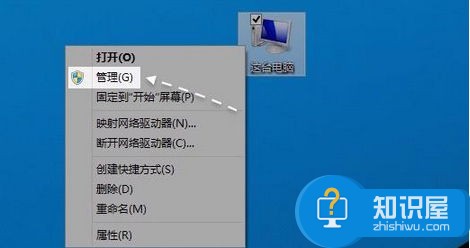
接着在计算机管理窗口中,请点击左侧的“磁盘管理”选项,如图所示
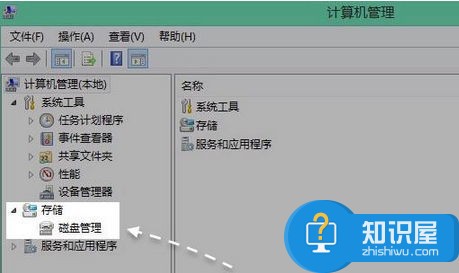
如下图所示,接下来我们可以看到当前所有接入到电脑上硬盘。其中磁盘0是电脑内置自带的硬盘,也就是第一块硬盘。在这里可以看到有一块标有磁盘1的硬盘,也就是当前我这里接入的移动硬盘。可以看到当前系统是并没有为它分配盘符的,也就是在我的电脑中是看不到它的存在的。
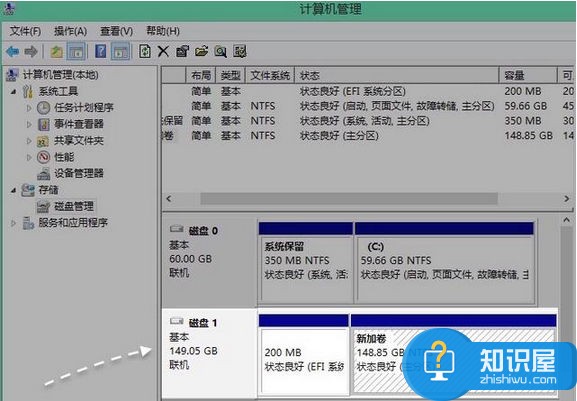
接下来我们选择磁盘1中的未分配盘符的硬盘分区,点击右键并选择“更改驱动器和路径”选项。
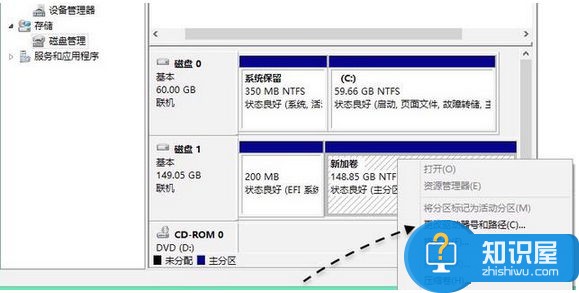
随后在弹出的小窗口里,请点击“添加”按钮,如图所示
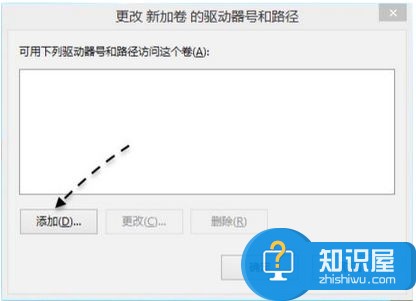
接着系统会自动用空间的盘符为它分配一个,当然可以选择你想要的盘符,点击“确定”按钮即可。
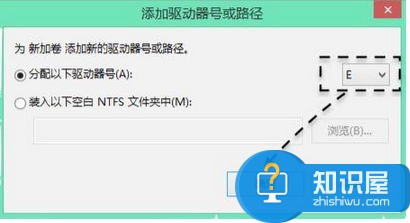
如果你的移动硬盘有多个分区的话,参考上面的方法对其它盘重新分配盘符即可。当处理完成以后,我们再打开电脑就可以看到移动硬盘的盘符了。
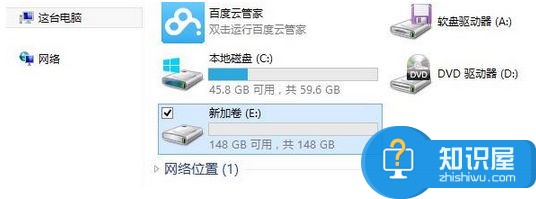
知识阅读
-
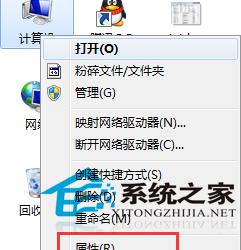
Windows7如何设置环境变量 win7系统设置环境变量的教程
-
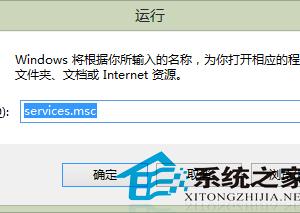
Win8如何关闭搜索功能图解 Win8关闭搜索功能的教程
-
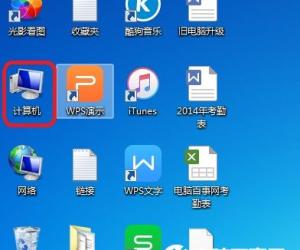
win7中文系统如何转变为英文方法教程 电脑怎么将中文系统变成英文系统
-
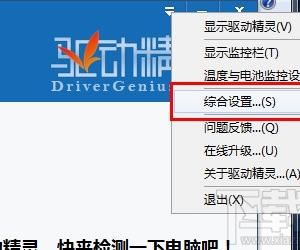
如何用驱动精灵监控电脑的温度方法 驱动精灵在哪里看电脑的温度调控
-

Faceu相机使用教程
-
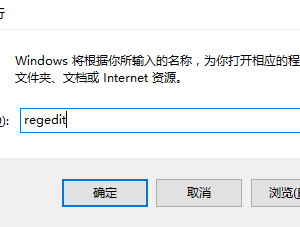
Win10如何将音量条从横向变为竖向 Win10音量调节控制图标怎么由横向变成竖向
-

鲁大师怎么关闭内存释放 鲁大师关闭内存释放的方法
-

三星note4如何截图 三星note4屏幕截图方法
-

电脑使用PPT放幻灯片时死机怎么样解决 电脑使用PPT放幻灯片时死机解决方法
-

为什么笔记本电脑充不满电 笔记本电脑充不进去电怎么回事
软件推荐
更多 >-
1
 一寸照片的尺寸是多少像素?一寸照片规格排版教程
一寸照片的尺寸是多少像素?一寸照片规格排版教程2016-05-30
-
2
新浪秒拍视频怎么下载?秒拍视频下载的方法教程
-
3
监控怎么安装?网络监控摄像头安装图文教程
-
4
电脑待机时间怎么设置 电脑没多久就进入待机状态
-
5
农行网银K宝密码忘了怎么办?农行网银K宝密码忘了的解决方法
-
6
手机淘宝怎么修改评价 手机淘宝修改评价方法
-
7
支付宝钱包、微信和手机QQ红包怎么用?为手机充话费、淘宝购物、买电影票
-
8
不认识的字怎么查,教你怎样查不认识的字
-
9
如何用QQ音乐下载歌到内存卡里面
-
10
2015年度哪款浏览器好用? 2015年上半年浏览器评测排行榜!








































